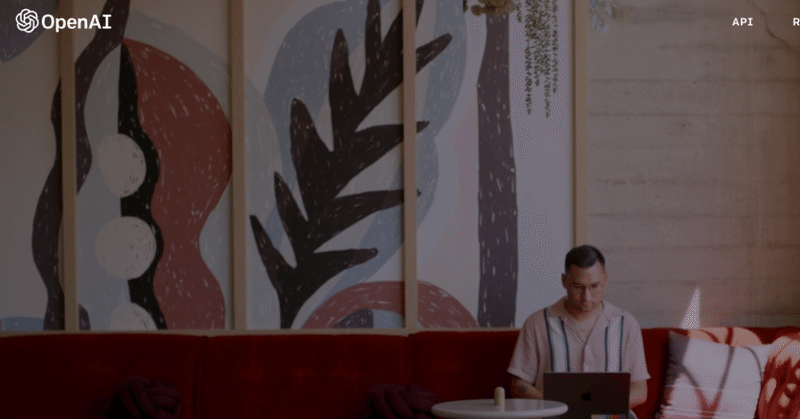
ChatGPTに自動でスプレッドシートを埋めさせるサンプルコード
このnoteの趣旨
ども。たいろーです。noteはおひさしぶりです。
今日は、ChatGPTをまるで「あなたの部下」みたいに使う方法をお伝えします。こんな感じです。
AIにスプレッドシートを埋めさせる方法
— 森山大朗(たいろー)『Work in Tech!』 (@tairo) February 18, 2023
このコード試したら日本企業の創業者やCEO間違え過ぎワロタ。ビズリーチ創業者「藤田健太郎」って誰w小説家はかなり作品群当たってたが。
非エンジニアでも動かせるので皆で遊びましょう。サンプルコードは連ツイ内にあるVoicy番組リンク欄に貼ってあります↓ pic.twitter.com/ZgDU2nHiA9
ちなみに、今日のnoteは下記のVoicyで配信したチュートリアルで必要なメモを置いておきたかっただけなので文章は書き殴りです。すんません。
こちらのVoicyで話したように、ChatGPTくんにスプレッドシートをガンガン穴埋めさせてみたい人は、サンプルコードをこのnoteに置いておくので使ってみてください。
ちなみに、日本企業についてはめっちゃ間違えますけどねGPTくん。
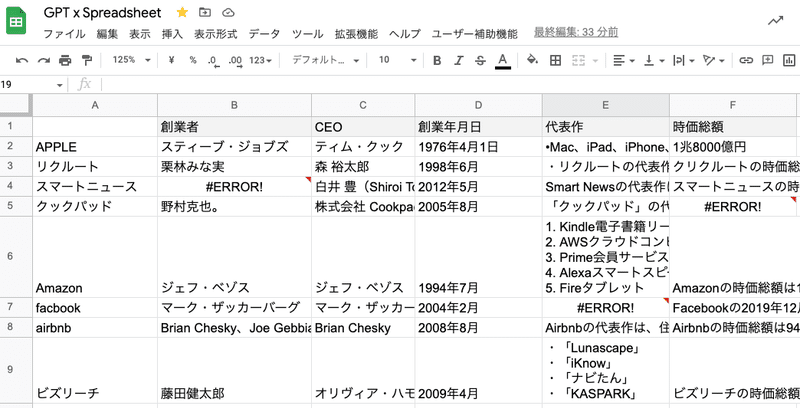
Google App Scriptのサンプル
このサンプルコードは、TikTokで見かけたエンジニアの方がやってるのをみて画面を見つつ写経したものです。短いのでラクでした。同じようなコードを、当のChatGPT自身に聞いてみても似たようなコードを紹介してくれるのが面白かったです。
サンプルコード
// ChatGPT + SpreadSheet
// Source: https://vt.tiktok.com/ZS8m1Mn9a/
const SECRET_KEY = "任意のAPI Secret Key";
const MODEL_NAME = "text-davinci-003";
const MODEL_TEMP = 0.3;
function GPT(prompt, max_tokens = 30) {
const url = "https://api.openai.com/v1/completions";
const options = {
contentType: "application/json",
headers: { Authorization: "Bearer " + SECRET_KEY },
payload: JSON.stringify({
model: MODEL_NAME,
max_tokens: 1024,
temperature: 0.9,
prompt: prompt
})
};
const res = JSON.parse(UrlFetchApp.fetch(url, options).getContentText());
return res.choices[0].text.trim();
};引用元: https://vt.tiktok.com/ZS8m1Mn9a/
Google Apps Script(通称「GAS」)は、表計算をするスプレッドシートが呼び出せる、追加の呪文集というか、召喚獣というか、ジョジョでいうところのスタンドみたいなものです。管理画面はこんな感じになるはず。
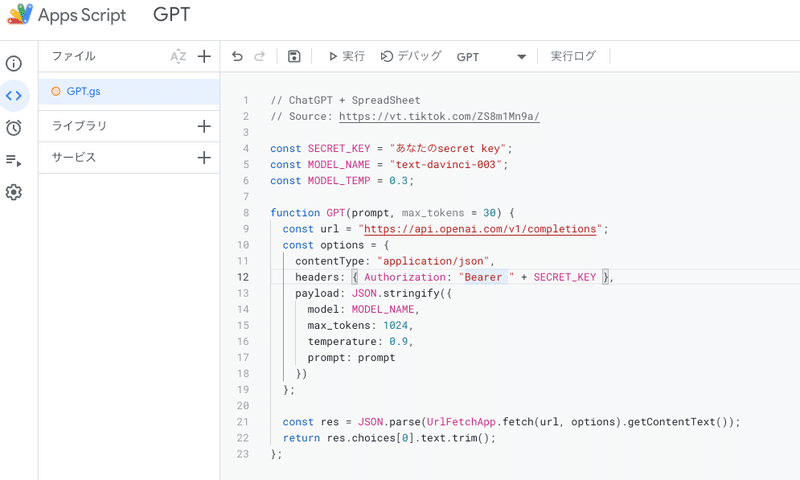
あと、地味に大事なのが
1) SECRET_KEYはあなたのSecret Keyに置き換えてる
2) 左上のファイル名を画面のように「GPT.gs」に変える。そうしないとスプレッドシート側から呼び出せない
↑この2)が、TikTokの方では説明されてないので非エンジニアの方は戸惑うポイントかもしれません。
スプレッドシートに埋める関数
上記の作業が終わったら、次にスプレッドシートの側、B2のセルにこちらの関数をコピペしましょう。
=IF(ISBLANK($A2),,GPT($A2&"の"&B$1&"を簡潔に教えてください)"))準備が整ったら
最後に、A2、A3と縦にずらっと企業名を並べていって、B2セルにカーソル合わせてセルの右下の太い四角を掴んでぐーーーと右下に引っ張ってみると。。。
なんと、このツイートにある録画のようにスプレッドシートがChatGPTくんに質問を投げてくれて、回答を勝手に埋めていってくれます。
いやーまあ、正直まだこんなもんかという感じですが、とはいえ、なにかにすごく応用できそうな気がするんですけどね。
今日はこれだけです。ではまた!
たいろー
この記事が気に入ったらサポートをしてみませんか?
